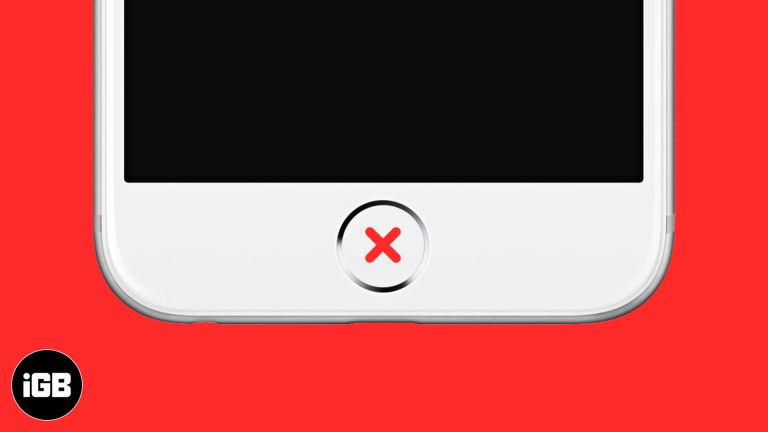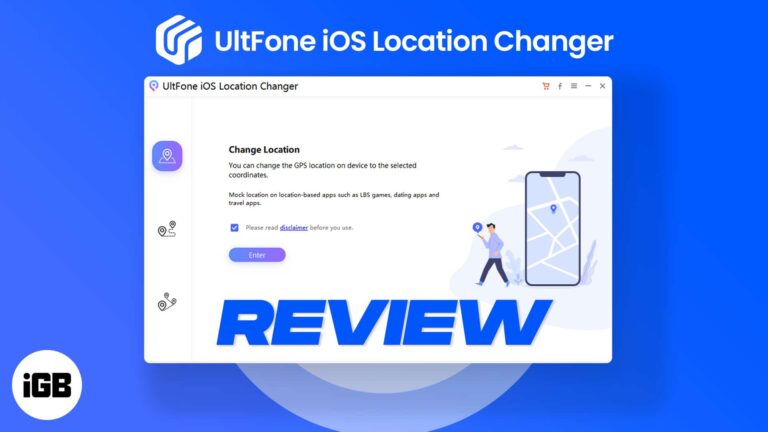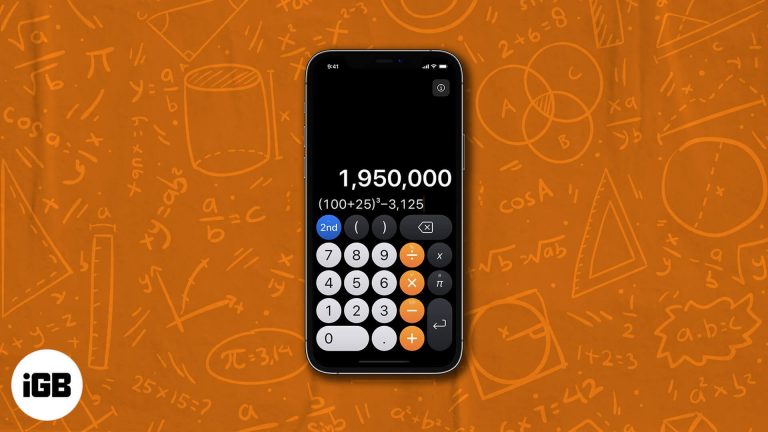Как загрузить Windows 11: подробное пошаговое руководство
Загрузка Windows 11 довольно проста. Вам понадобится надежное подключение к Интернету, совместимое устройство и немного терпения. Обязательно сделайте резервную копию своих данных, прежде чем начать. Когда будете готовы, выполните несколько простых шагов, чтобы запустить Windows 11 на вашем компьютере.
Пошаговое руководство по загрузке Windows 11
В этом разделе мы рассмотрим шаги по загрузке Windows 11. Выполнение этих шагов позволит вам правильно загрузить и установить новую операционную систему на свое устройство.
Шаг 1: Проверьте системные требования
Для начала проверьте, соответствует ли ваше устройство системным требованиям Windows 11.
Проверьте веб-сайт Microsoft для получения списка системных требований. Ваше устройство должно соответствовать этим спецификациям для поддержки новой ОС. Обратите внимание на тип процессора, ОЗУ, хранилище и версию TPM.
Программы для Windows, мобильные приложения, игры - ВСЁ БЕСПЛАТНО, в нашем закрытом телеграмм канале - Подписывайтесь:)
Шаг 2: Создайте резервную копию данных
Затем сделайте резервную копию всех важных файлов.
Используйте для этого внешний жесткий диск или облачное хранилище. Резервное копирование гарантирует, что вы не потеряете важные данные в процессе установки. Поверьте, вы не захотите пропустить этот шаг!
Шаг 3: Загрузите Помощник по установке
Посетите официальный сайт Microsoft и загрузите Помощник по установке Windows 11.
Помощник по установке — это инструмент, который проведет вас через процесс загрузки и установки. Убедитесь, что вы загружаете его из надежного источника, чтобы избежать проблем.
Шаг 4: Запустите помощник по установке
Откройте только что загруженный файл и следуйте инструкциям на экране.
Сначала помощник проверит совместимость вашей системы. Если все хорошо, начнется загрузка Windows 11. Это может занять некоторое время, в зависимости от скорости вашего интернета.
Шаг 5: Установка Windows 11
После завершения загрузки помощник предложит вам начать установку.
Убедитесь, что ваше устройство подключено и имеет достаточный заряд батареи. Процесс установки перезагрузит ваш компьютер несколько раз. Расслабьтесь и отдохните, пока Windows 11 устанавливается.
Шаг 6: Следуйте инструкциям по настройке на экране
После установки следуйте инструкциям на экране, чтобы настроить новую версию Windows 11.
Вам нужно будет настроить такие параметры, как язык, часовой пояс и параметры конфиденциальности. Не торопитесь, чтобы прочитать варианты и выбрать то, что подходит вам лучше всего.
После выполнения этих шагов на вашем устройстве будет установлена Windows 11. Вы заметите новый свежий вид и некоторые интересные функции, которые не были доступны в предыдущих версиях.
Советы по загрузке Windows 11
- Сначала проверьте совместимость: Перед началом процесса загрузки убедитесь, что ваше устройство соответствует минимальным требованиям.
- Резервные данные: Всегда создавайте резервные копии своих данных, чтобы не потерять важные файлы.
- Стабильный Интернет: Для ускорения процесса загрузки используйте стабильное и быстрое интернет-соединение.
- Используйте инструменты Microsoft: Во избежание заражения вредоносным ПО загружайте установочные файлы только с официального сайта Microsoft.
- Внимательно прочитайте инструкцию: Во избежание ошибок во время установки внимательно следуйте инструкциям на экране.
Часто задаваемые вопросы
Что делать, если мое устройство не соответствует системным требованиям?
К сожалению, вы не сможете установить Windows 11. Рассмотрите возможность обновления оборудования или продолжения использования Windows 10.
Сколько времени занимает загрузка и установка?
Это зависит от скорости вашего интернета и производительности устройства, но обычно занимает около часа.
Могу ли я вернуться к Windows 10 после установки Windows 11?
Да, у вас есть 10 дней, чтобы вернуться к Windows 10, если вам не нравится Windows 11.
Является ли обновление до Windows 11 бесплатным?
Да, это бесплатно для соответствующих устройств Windows 10.
Потеряю ли я свои файлы во время установки?
Нет, если вы решите сохранить файлы во время установки. Однако всегда делайте резервную копию данных на всякий случай.
Краткое содержание
- Проверьте системные требования.
- Сделайте резервную копию своих данных.
- Загрузите Помощник по установке.
- Запустите Помощник установки.
- Установите Windows 11.
- Следуйте инструкциям по настройке на экране.
Заключение
Вот и все! Загрузка Windows 11 не обязательно должна быть сложной задачей. Выполнив эти шаги, вы сможете плавно перейти на последнюю версию ОС Microsoft. Не забывайте всегда делать резервную копию данных и проверять, соответствует ли ваше устройство системным требованиям. После завершения установки изучите новые функции и наслаждайтесь улучшенным пользовательским интерфейсом, который предлагает Windows 11. Если у вас возникнут какие-либо проблемы, поддержка Microsoft будет всего в одном клике. Удачной установки!
Программы для Windows, мобильные приложения, игры - ВСЁ БЕСПЛАТНО, в нашем закрытом телеграмм канале - Подписывайтесь:)